PowerShell では、「 Set-ItemProperty 」コマンドレットは、言及された項目のプロパティ値を設定または変更するために使用されます。さらに、アイテムのプロパティを変更または確立することもできます。たとえば、「」の値を変更できます。 読み取り専用です ” プロパティファイルオブジェクトを” $True ”。レジストリ値の変更にも役立ちます。
このチュートリアルでは、「Set-ItemProperty」コマンドレットについて簡単に説明します。
Set-ItemProperty (Microsoft.PowerShell.Management) の使用方法
” Set-ItemProperty 」コマンドレットは、指定した項目またはファイルのプロパティ値を設定または変更するために使用されます。記載されているコマンドレットについて詳しく知るために、いくつかの例を見てみましょう。
例 1: 「Set-ItemProperty」コマンドレットを使用して項目を変更する
単一の項目を変更するには、以下のコードを実行します。
Get-ChildItem C:\Docs\New.txt | Set-ItemProperty -名前 読み取り専用です -価値 $True
上記のコードでは次のようになります。
-
- まず「」を指定します。 Get-ChildItem ” コマンドレットを実行し、「」の横に項目のパスを追加します。 | 」パイプライン。
- その後、「」を書きます。 Set-ItemProperty ' とともに ' -名前 ”パラメータを持つ” 読み取り専用です 」値が割り当てられます。
- 最後に「」を使用します。 -価値 ”パラメータを設定し、それに”を割り当てます。 $True ' 価値:
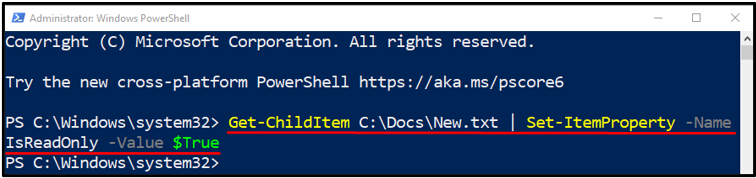
例 2: コマンドレット「Set-ItemProperty」を使用してファイルのプロパティを設定する
以下のコマンドを実行して、PowerShell でファイルのプロパティを設定します。
Set-ItemProperty -道 C:\Docs\New.txt -名前 読み取り専用です -価値 $true
上記のコードによると:
-
- 最初に「」と書きます。 Set-ItemProperty 」コマンドレット。
- 次に、パラメータ「」を追加します。 -道 」を選択し、ファイルパスを設定します。
- 最後に「」について言及します。 -名前 ' そしてその ' -価値 」パラメータには、指定された値が割り当てられています。
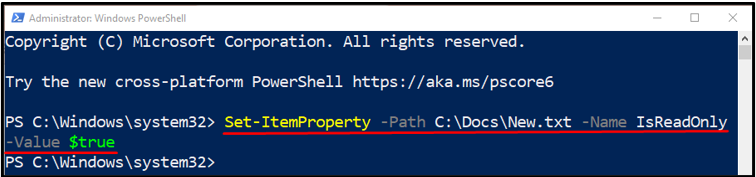
例 3: 「Set-ItemProperty」コマンドレットを使用してレジストリ キー値を変更する
PowerShell でレジストリ キーを変更するには、次のコマンドを実行します。
Set-ItemProperty -道 'HKLM:\SOFTWARE\Microsoft\Windows NT\CurrentVersion\Winlogon' -名前 「自動管理ログオン」 -価値 「1」
ここではまず「」を指定します。 Set-ItemProperty 」コマンドレットと指定されたレジストリ値を指定します。その後、「」を書きます。 -名前 ' と ' -価値 」 指定された値が割り当てられたパラメータ:

以上、「」についてでした。 Set-ItemProperty PowerShell のコマンドレット。
結論
コマンドレット「 Set-ItemProperty PowerShell の「」は、項目のプロパティの値を変更または作成する役割を果たします。テキスト ファイルの値だけでなく、レジストリ値も変更できます。この投稿では、PowerShell の「Set-ItemProperty」コマンドレットについて詳しく説明しました。